电脑小常识大全
笔记本在使用小常识及注意事项v1.1.
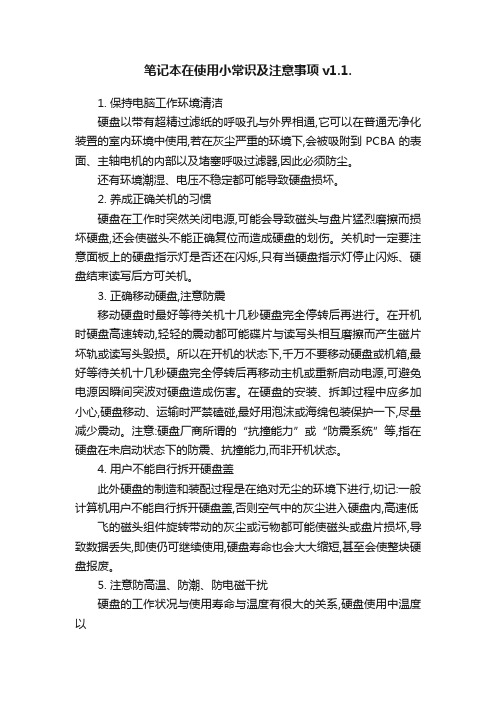
笔记本在使用小常识及注意事项v1.1.1. 保持电脑工作环境清洁硬盘以带有超精过滤纸的呼吸孔与外界相通,它可以在普通无净化装置的室内环境中使用,若在灰尘严重的环境下,会被吸附到PCBA的表面、主轴电机的内部以及堵塞呼吸过滤器,因此必须防尘。
还有环境潮湿、电压不稳定都可能导致硬盘损坏。
2. 养成正确关机的习惯硬盘在工作时突然关闭电源,可能会导致磁头与盘片猛烈磨擦而损坏硬盘,还会使磁头不能正确复位而造成硬盘的划伤。
关机时一定要注意面板上的硬盘指示灯是否还在闪烁,只有当硬盘指示灯停止闪烁、硬盘结束读写后方可关机。
3. 正确移动硬盘,注意防震移动硬盘时最好等待关机十几秒硬盘完全停转后再进行。
在开机时硬盘高速转动,轻轻的震动都可能碟片与读写头相互磨擦而产生磁片坏轨或读写头毁损。
所以在开机的状态下,千万不要移动硬盘或机箱,最好等待关机十几秒硬盘完全停转后再移动主机或重新启动电源,可避免电源因瞬间突波对硬盘造成伤害。
在硬盘的安装、拆卸过程中应多加小心,硬盘移动、运输时严禁磕碰,最好用泡沫或海绵包装保护一下,尽量减少震动。
注意:硬盘厂商所谓的“抗撞能力”或“防震系统”等,指在硬盘在未启动状态下的防震、抗撞能力,而非开机状态。
4. 用户不能自行拆开硬盘盖此外硬盘的制造和装配过程是在绝对无尘的环境下进行,切记:一般计算机用户不能自行拆开硬盘盖,否则空气中的灰尘进入硬盘内,高速低飞的磁头组件旋转带动的灰尘或污物都可能使磁头或盘片损坏,导致数据丢失,即使仍可继续使用,硬盘寿命也会大大缩短,甚至会使整块硬盘报废。
5. 注意防高温、防潮、防电磁干扰硬盘的工作状况与使用寿命与温度有很大的关系,硬盘使用中温度以20~25℃为宜,温度过高或过低都会使晶体振荡器的时钟主频发生改变,还会造成硬盘电路元件失灵,磁介质也会因热胀效应而造成记录错误;温度过低,空气中的水分会被凝结在集成电路元件上,造成短路。
也可用软件监控硬盘温度DTemp是一款监控硬盘温度的软件,它能够实时地向用户报告硬盘的工作温度,并允许用户定制一个温度的上限值,防止硬盘因温度过高而出现工作不稳定的状况。
电脑入门知识精华版(让你全面认识电脑)

电脑入门知识精华版(让你全面认识电脑)如今电脑已经越来越普及了,对于一些刚接触电脑的用户也要了解一些基本常识,下面是店铺整理的一些关于电脑入门知识的相关资料,供您参考。
电脑入门知识我们先来认识下电脑的几大件从外面看,电脑由显示器、机箱、键盘、鼠标等组成。
现在电脑一般多媒体化了,所以你还可以看到音箱,其中,机箱可以说是电脑的关键部分,其他部件通过各种连线与它联接起来,它的“肚子”里面就复杂了,我们只要大概知道里面放着CPU、内存条和硬盘等东西就行了。
它们的作用嘛,CPU是中央处理器的缩写,担负着运算的功能。
衡量一台电脑配置高低的最主要指标就是CPU的运行频率,频率越高,运行速度越快。
现在CPU的最高频率已经达到800MHz。
内存和硬盘的作用是存储数据,只是内存的读取速度更快,但保存的数据在关机后就会消失,所以内存只用来暂存数据,而安装的程序要全部放在硬盘上。
表示存贮容量的单位有B(Byte的简写,字节)、kB(千字节)、M(读作“兆”)和G等。
换算关系为:1G=103M=106kB=109B。
什么,1000M比1G要大?我倒~!@#$%^&* 。
一、机箱的前部面板跟家里的VCD一样,电脑连线的接口都设在机箱的后面,连好后就很少动它。
而控制按钮则全部集中在机箱的前部面板,它们都有些什么用途呢?1.光驱:学名CD-ROM,读取光盘上数据的设备。
我们常说某个光驱是多少倍速的光驱,指它的读取数据是单倍速光驱(150kB/s)的多少倍。
比如40速光驱,它的读取速度等于6M/s。
除了电脑光盘外,光驱还可以读VCD和CD碟。
顺便说句,即便电脑里没装声卡,将一张CD放进去,也可以听音乐。
2.软驱:有时要从朋友那里拷个小程序,那就要用到软盘了,没有软驱可不行。
现在见到的一般都是3.5英寸软驱了(3.5英寸指的是软盘里磁片的直径长度)。
注意,软盘插入软驱时有方向性,插不进去可不能硬插,这样会把软驱弄坏的。
在电脑启动时,如果软驱中还插有软盘,启动会停止下来,在屏幕上出现提示“Invalid system Disk…”,这时只要取出软盘,再随便按任一键就可以继续启动了。
电脑小常识
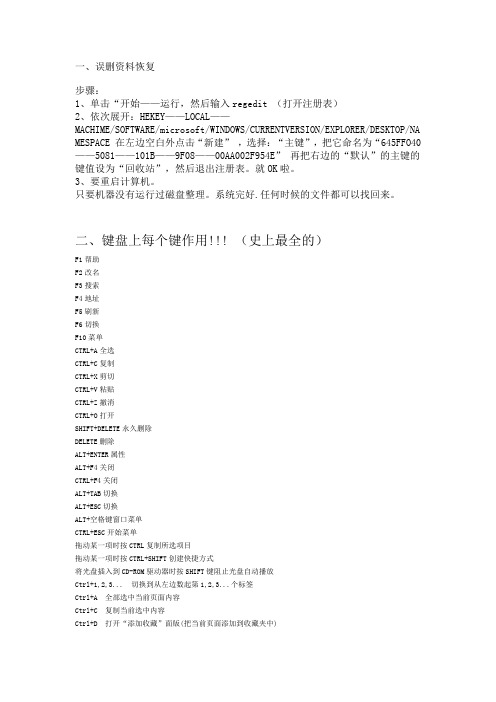
一、误删资料恢复步骤:1、单击“开始——运行,然后输入regedit (打开注册表)2、依次展开:HEKEY——LOCAL——MACHIME/SOFTWARE/microsoft/WINDOWS/CURRENTVERSION/EXPLORER/DESKTOP/NA MESPACE 在左边空白外点击“新建”,选择:“主键”,把它命名为“645FFO40——5081——101B——9F08——00AA002F954E”再把右边的“默认”的主键的键值设为“回收站”,然后退出注册表。
就OK啦。
3、要重启计算机。
只要机器没有运行过磁盘整理。
系统完好.任何时候的文件都可以找回来。
二、键盘上每个键作用!!! (史上最全的)F1帮助F2改名F3搜索F4地址F5刷新F6切换F10菜单CTRL+A全选CTRL+C复制CTRL+X剪切CTRL+V粘贴CTRL+Z撤消CTRL+O打开SHIFT+DELETE永久删除DELETE删除ALT+ENTER属性ALT+F4关闭CTRL+F4关闭ALT+TAB切换ALT+ESC切换ALT+空格键窗口菜单CTRL+ESC开始菜单拖动某一项时按CTRL复制所选项目拖动某一项时按CTRL+SHIFT创建快捷方式将光盘插入到CD-ROM驱动器时按SHIFT键阻止光盘自动播放Ctrl+1,2,3... 切换到从左边数起第1,2,3...个标签Ctrl+A 全部选中当前页面内容Ctrl+C 复制当前选中内容Ctrl+D 打开“添加收藏”面版(把当前页面添加到收藏夹中)Ctrl+E 打开或关闭“搜索”侧边栏(各种搜索引擎可选)Ctrl+F 打开“查找”面版Ctrl+G 打开或关闭“简易收集”面板Ctrl+H 打开“历史”侧边栏Ctrl+I 打开“收藏夹”侧边栏/另:将所有垂直平铺或水平平铺或层叠的窗口恢复Ctrl+K 关闭除当前和锁定标签外的所有标签Ctrl+L 打开“打开”面版(可以在当前页面打开Iternet地址或其他文件...)Ctrl+N 新建一个空白窗口(可更改,Maxthon选项→标签→新建)Ctrl+O 打开“打开”面版(可以在当前页面打开Iternet地址或其他文件...)Ctrl+P 打开“打印”面板(可以打印网页,图片什么的...)Ctrl+Q 打开“添加到过滤列表”面板(将当前页面地址发送到过滤列表)Ctrl+R 刷新当前页面Ctrl+S 打开“保存网页”面板(可以将当前页面所有内容保存下来)Ctrl+T 垂直平铺所有窗口Ctrl+V 粘贴当前剪贴板内的内容Ctrl+W 关闭当前标签(窗口)Ctrl+X 剪切当前选中内容(一般只用于文本操作)Ctrl+Y 重做刚才动作(一般只用于文本操作)Ctrl+Z 撤消刚才动作(一般只用于文本操作)Ctrl+F4 关闭当前标签(窗口)Ctrl+F5 刷新当前页面Ctrl+F6 按页面打开的先后时间顺序向前切换标签(窗口)Ctrl+F11 隐藏或显示菜单栏Ctrl+Tab 以小菜单方式向下切换标签(窗口)Ctrl+Enter 域名自动完成[url=]http://www.**.com[/url](内容可更改,Maxthon选项→地址栏→常规)/另:当输入焦点在搜索栏中时,为高亮关键字Ctrl+拖曳保存该链接的地址或已选中的文本或指定的图片到一个文件夹中(保存目录可更改,Maxthon选项→保存)Ctrl+小键盘'+' 当前页面放大20%Ctrl+小键盘'-' 当前页面缩小20%Ctrl+小键盘'*' 恢复当前页面的缩放为原始大小Ctrl+Alt+S 自动保存当前页面所有内容到指定文件夹(保存路径可更改,Maxthon选项→保存)Ctrl+Shift+小键盘'+' 所有页面放大20%Ctrl+Shift+小键盘'-' 所有页面缩小20%Ctrl+Shift+F 输入焦点移到搜索栏Ctrl+Shift+G 关闭“简易收集”面板Ctrl+Shift+H 打开并激活到你设置的主页Ctrl+Shift+N 在新窗口中打开剪贴板中的地址,如果剪贴板中为文字,则调用搜索引擎搜索该文字(搜索引擎可选择,Maxthon选项→搜索)Ctrl+Shift+S 打开“保存网页”面板(可以将当前页面所有内容保存下来,等同于Ctrl+S)Ctrl+Shift+W 关闭除锁定标签外的全部标签(窗口)Ctrl+Shift+F6 按页面打开的先后时间顺序向后切换标签(窗口)Ctrl+Shift+Tab 以小菜单方式向上切换标签(窗口)Ctrl+Shift+Enter 域名自动完成Alt+1 保存当前表单Alt+2 保存为通用表单Alt+A 展开收藏夹列表资源管理器END显示当前窗口的底端HOME显示当前窗口的顶端NUMLOCK+数字键盘的减号(-)折叠所选的文件夹NUMLOCK+数字键盘的加号(+)显示所选文件夹的内容NUMLOCK+数字键盘的星号(*)显示所选文件夹的所有子文件夹向左键当前所选项处于展开状态时折叠该项,或选定其父文件夹向右键当前所选项处于折叠状态时展开该项,或选定第一个子文件夹自然键盘【窗口】显示或隐藏“开始”菜单【窗口】+F1帮助【窗口】+D显示桌面【窗口】+R打开“运行”【窗口】+E打开“我的电脑”【窗口】+F搜索文件或文件夹【窗口】+U打开“工具管理器”【窗口】+BREAK显示“系统属性”【窗口】+TAB在打开的项目之间切换辅助功能按右边的SHIFT键八秒钟切换筛选键的开和关按SHIFT五次切换粘滞键的开和关按NUMLOCK五秒钟切换切换键的开和关左边的ALT+左边的SHIFT+NUMLOCK切换鼠标键的开和关左边的ALT+左边的SHIFT+PRINTSCREEN切换高对比度的开和关运行按“开始”-“运行”,或按WIN键+R,在『运行』窗口中输入:(按英文字符顺序排列)%temp%---------打开临时文件夹.--------------C:\DocumentsandSettings\用户名所在文件夹..-------------C:\DocumentsandSettings...------------我的电脑\--------------C盘appwize.cpl----添加、删除程序access.cpl-----辅助功能选项Accwiz---------辅助功能向导cmd------------CMD命令提示符command--------CMD命令提示符chkdsk.exe-----Chkdsk磁盘检查certmgr.msc----证书管理实用程序calc-----------启动计算器charmap--------启动字符映射表cintsetp-------仓颉拼音输入法cliconfg-------SQLSERVER客户端网络实用程序clipbrd--------剪贴板查看器control--------打开控制面板conf-----------启动netmeeting compmgmt.msc---计算机管理cleanmgr-------垃圾整理ciadv.msc------索引服务程序dcomcnfg-------打开系统组件服务ddeshare-------打开DDE共享设置dxdiag---------检查DirectX信息drwtsn32-------系统医生devmgmt.msc----设备管理器desk.cpl-------显示属性dfrg.msc-------磁盘碎片整理程序diskmgmt.msc---磁盘管理实用程序dvdplay--------DVD播放器eventvwr-------一个事情查看器eudcedit-------造字程序explorer-------打开资源管理器fsmgmt.msc-----共享文件夹管理器firewall.cpl---WINDOWS防火墙gpedit.msc-----组策略hdwwiz.cpl-----添加硬件iexpress-------木马捆绑工具,系统自带inetcpl.cpl----INTETNET选项intl.cpl-------区域和语言选项(输入法选项)irprops.cpl----无线链接joy.cpl--------游戏控制器lusrmgr.msc----本机用户和组logoff---------注销命令main.cpl-------鼠标mem.exe--------显示内存使用情况migwiz---------文件转移向导mlcfg32.cpl----邮件mplayer2-------简易widnowsmediaplayer mspaint--------画图板msconfig.exe---系统配置实用程序mstsc----------远程桌面连接magnify--------放大镜实用程序mmc------------打开控制台mmsys.cpl------声音和音频设备mobsync--------同步命令ncpa.cpl-------网络连接nslookup-------IP地址侦测器netstartX----开始X服务netstopX-----停止X服务netstat-an----命令检查接口netsetup.cpl---无线网络安装向导notepad--------打开记事本nslookup-------IP地址侦探器narrator-------屏幕“讲述人”ntbackup-------系统备份和还原ntmsmgr.msc----移动存储管理器ntmsoprq.msc---移动存储管理员操作请求nusrmgr.cpl----用户账户nwc.cpl--------NetWare客户服务osk------------打开屏幕键盘odbcad32-------ODBC数据源管理器odbccp32.cpl---ODBC数据源管理器oobe/msoobe/a-检查XP是否激活packager-------对象包装程序perfmon.msc----计算机性能监测程序powercfg.cpl---电源选项progman--------程序管理器regedit--------注册表rsop.msc-------组策略结果集regedt32-------注册表编辑器regsvr32/?----调用、卸载DLL文件运行(详细请在cmd中输入regsvr32/?)sapi.cpl-------语音services.msc---本地服务设置syncapp--------创建一个公文包sysedit--------系统配置编辑器sigverif-------文件签名验证程序sndrec32-------录音机sndvol32-------音量控制程序shrpubw--------共享文件夹设置工具secpol.msc-----本地安全策略sysdm.cpl------系统syskey---------系统加密(一旦加密就不能解开,保护windowsxp系统的双重密码)services.msc---本地服务设置sfc.exe--------系统文件检查器sfc/scannow---windows文件保护shutdown-------关机命令(详细请在cmd中输入shutdown/?)taskmgr--------任务管理器telephon.cpl---电话和调制解调器选项telnet---------远程连接程序timedate.cpl---日期和时间tourstart------xp简介(安装完成后出现的漫游xp程序)tsshutdn-------60秒倒计时关机命令utilman--------辅助工具管理器winver---------检查Windows版本winmsd---------系统信息wiaacmgr-------扫描仪和照相机向导winchat--------XP自带局域网聊天wmimgmt.msc----打开windows管理体系结构(WMI)wordpad--------写字板wuaucpl.cpl----自动更新wupdmgr--------windows更新程序write----------写字板wscript--------windows脚本宿主设置wscui.cpl------安全中心C:/windows/fonts字体三、5分钟教会五笔!!不用背口决了!只需记住下面3点:1:知道五笔是什么:一丨丿丶乙 (横竖撇捺折)2:知道这五个笔划在键盘上的分布特点:认出字根的第一、二笔划就定出位置(如图红色笔画示区:中行左边5个键是"一"区,右边5个键是"丨"区上行左边5个键是"丿"区,右边5个键是"丶"区,第5个键在下行最右边下行左边5个健是"乙"区)(如图蓝色笔画示位:以中间黄线为界,从中间向两旁走,分别为“一丨丿丶乙”5个位)3:字根的分布原则:(发明人就是按这个思路来安置那么多的字根的)a:每个字根的第一笔定区,第二笔定位(70%的字根符合这个原则,所以看第一笔就知道在哪个区的5个键之中,看第二笔就定位在这5个键中的哪个了!不信?可以将上面字根分布图中的所有字根按这个原则试一遍,把特殊的圈出来看看,不多吧,只有下面的25%+5%,再去掉有特殊记忆方法的,仅需记忆的只有寥寥几个而已!)b:有特殊记忆方法的字根(25%的字根):如"口"因为发音为"K"所以在"K"c:只能强记的字根(仅5%):如"木丁西"在"S"好!实战一下:1:“王”这个字根的第一笔是“一”,第二笔是“一”,所以“横中横”,在中行左边横区5个键中的从中间往外数的横位上(第1个键,G键)2:“土”这个字根的第一笔是“一”,第二笔是“丨”,所以“横中竖”,在中行左边横区5个键中的从中间往外数的竖位上(第2个键,F键)3:“大”这个字根的第一笔是“一”,第二笔是“丿”,所以“横中撇”,在中行左边横区5个键中的从中间往外数的撇位上(第3个键,D键,而且还有发音为"D"这个特殊记忆方式)......符合这种原则的70%的字根就不用记它了,其余的想些法子也很容易就记住了!所以根本不用背那痛苦的口决,跳过它,直接进入拆字阶段吧,如果一定要口中念念有词,不妨将“横中横”“横中竖”“横中撇”等当作三字决来用吧!不用背口决,只要多拆几遍,马上就学会了传说中难学的五笔了!而且不用先学英文键!(发明了五笔,了不起!果然是重码最少,速度最快的输入法!加了背口诀这道难关,则是发明者最败的一笔!把形象的东西抽象得如此复杂难记!唉!可惜)现在的学习环节精简成:5分钟理论->练拆字->拆出字根->第一笔定区->第二笔定位->OK!(根本无需强记,一生难忘,又快又准!)背口决学打五笔的痛苦:学理论->背口决->练拆字->拆出字根->背口决->哪句口决->对应哪个英文键->OK!。
玩电脑必知的电脑常识及电脑保养知识珍藏版

玩电脑必知的电脑常识及电脑保养知识珍藏版文稿归稿存档编号:[KKUY-KKIO69-OTM243-OLUI129-G00I-FDQS58-MG129](一)1.电脑应放置于整洁的房间内。
灰尘几乎会对电脑的所有配件造成不良影响,从而缩短其使用寿命或影响其性能。
2.电脑应摆放在宽敞的空间内,周围要保留散热空间,不要与其它杂物混放。
3.电脑周围严禁磁场。
磁场会对显示器、磁盘等造成严重影响。
音箱尽量不要置于显示器附近,不要将磁盘放置于音箱之上。
4.不要在电脑桌上放置茶杯,更不能将其置于主机、显示器、键盘之上,一旦水洒,后果严重。
5.电脑工作时不要搬动主机箱或使其受到冲击震动,对于硬盘来讲这是非常危险的动作。
6.硬盘读盘时不可以突然关机或断电。
如果电压不稳或经常停电,您可以购买UPS来应对。
7.环境干燥的情况下,应谨防静对电脑配件的影响。
此时您若需直接接触电路板,请首先对自身放电(例如用手摸摸水管等)或采取其它绝缘措施(如:戴上接地手套)。
8.不要对各种配件或接口在开机的状态下插拔(支持热插拔的设备除外),否则,可能会造成烧毁相关芯片或电路板的严重后果。
9.应定期对电源、光驱、软驱、机箱内部、显示器、键盘、鼠标等进行除尘。
如果不便自行处理的话,可请专业人士来完成。
但您应该知道显示器内有高压电路,不可鲁莽行事。
10.不要用酒精或洗衣粉等擦拭显示器屏幕,如果有需要您可以用清水,但清水一定要吸附于纸巾或抹布之上,不可以让清水流进任何配件之内。
11.不要频繁地开关机,且开关机每次应间隔片刻时间。
12.机箱内不可以混入螺丝钉等导电体,否则极容易造成机箱内的板卡短路,产生严重后果。
13.应妥善保管电脑各种板卡及外设的驱动光盘及说明书,尤其是主板说明书。
14.不要连续长时间地使用光驱,如听歌、看影碟等。
您可以将歌碟、影碟等拷到硬盘上来欣赏。
15.电脑在长时间没有使用的情况下,建议您定期开机运行一下,以便驱除其内的潮气。
电脑使用常识及小技巧

6、不扫描和整理硬盘
我们生活的时代,已经是一个不折不扣的电脑时代,电脑对我们的帮助很大,在日常生活中你是不是只是用它来工作、学习,而忽略了对它的保养呢?你是不是也有本文的一些不良用机习惯呢?
1、键盘操作时用力过大
这个恐怕是大家所共有的通病了,在打字和玩游戏时,由于过度兴奋,击键的力度明显过大,这样很容易造成键盘按键的失灵。长此以往,键盘就容易被损坏。
4、在电脑屏幕上“指点江山”
平时在办公室里,总是能看见有人在电脑屏幕上用手指头指指点点,使得屏幕上出现了许多难看的手印。其实无论是纯平显示器或者是液晶显示器都是不能用手去触摸的,更不能用指甲在显示器上划道道。用手触摸显示器的屏幕,会由于发生剧烈的静电放电现象而损害显示器,同时还会因为手上的油脂破坏显示器表面的涂层。
经常会看到很多人的硬盘里充满了大量的错误和碎片,其实那些东西不但会使得你的系统出错的几率加大,还有可能影响你的电脑运行速度。其实很好理解这样的坏处,就好象在房间里到处扔东西,有些东西就交叉堆叠在一起了,当然找起东西来效率就很低,有些东西甚至已经被损坏了。
解决方法:平时记得给电脑的硬盘打扫卫生,每过一段时间就应该清理一下硬盘,并且进行整理。如果是添加删除程序比较频繁的用户,应当一个月整理一次,普通的用户可以三个月整理一次。但是,也不要经常性的运行磁盘整理程序去整理硬盘,那样也会减少硬盘的使用寿命。
解决方法:尽量把光碟上的内容转到硬盘上来使用。
电脑必备知识大全

电脑必备知识大全电脑知识大全是专为所有使用电脑工具,学习电脑知识,运用电脑技术,改进电脑功能、提供电脑维修、钻研电脑技术的人们提供一个认识、交流、学习、进步的平台。
下面就让小编带你去看看必备的电脑知识大全,希望能帮助到大家!大学必备电脑知识1.操作系统是什么?操作系统是管理和控制计算器硬件与软件资源的计算机程序。
用户和计算机的接口,同时也是计算机硬件和其他软件的接口。
我们常用的电脑系统分为两种:一扇窗户的叫Windows,是微软出的,现在常用的版本有win7,win8.1,win10。
一个苹果被咬一口图标的,就是OS__系统,是苹果公司出的。
传说天地初开时,孕育一棵苹果树,结了三个苹果,一个诱惑了夏娃,一个砸醒了牛顿,一个现在握在乔布斯手中。
022、安装软件如何才能不卡且没有捆绑软件?首先呢,大家注意一下,在安装软件时,一定不要安装在C盘。
因为C盘如果安装了很多软件,一些杀毒软件扫描时势必会占用很长时间,而且极易产生各种垃圾文件占用很多空间。
其次安装软件的时候,要看一下有没有捆绑的软件,有的话一定要把这个捆绑软件勾给去掉。
最后建议安装一个腾讯电脑管家,偶尔杀杀毒,清理下垃圾。
还有一个功能就是软件管理,你平时需要下载安装软件、卸载软件,都可以来操作的。
033、大一新生笔记本电脑选购指南价格:对于想购买全新笔记本的同学,要有4000-6000元的心理准备,如果要求再高一点,7000-10000都是有可能的。
像一些电商平台两千多甚至一千多的所谓“游戏本”“轻薄本”多是采用的平板级CPU,日常使用无法保证,所以大家一定不要贪图便宜,给自己带来不必要的损失。
购买渠道:强烈建议大家在线上渠道购机。
比如品牌官网,天猫,苏宁,京东等。
其中品牌官网的优惠活动可能没有电商平台那么多,京东可能会存在二手货的问题。
但是对于小米,机械师,机械革命,神舟,华为之类的笔记本推荐在京东购买,售后会方便许多!054.大学生选购电脑相关专业需求(重点)首先需要根据专业不同满足自己使用的需求(确定选购笔记本电脑的类型)比如:非理工科专业如法律,金融,文史等文史管理类专业,一般只是用一些Office办公软件和日常影音娱乐需求(轻薄本/全能本就可以满足使用)。
计算机常识及技巧大全
计算机常识及技巧大全计算机(computer)俗称电脑,是现代一种用于高速计算的电子计算机器,可以进行数值计算,又可以进行逻辑计算,还具有存储记忆功能。
是能够按照程序运行,自动、高速处理海量数据的现代化智能电子设备。
下面是小编收集整理的计算机常识及技巧大全范文,欢迎借鉴参考。
计算机常识及技巧大全(一)笔记本连接无线局域网的设置现在很多朋友的笔记本都有wifi功能, 就是可以无线上网,, 无线局域网是针对笔记本来说的,笔记本上网就是为了个方便,如果还用网线来上网。
不能随地上网,e用无线局域网是个很好的解决办法。
现在的无线路由也不贵, 既可以花费少,又可以让本本不受网线的限制, 想在那里用都可以。
笔记本连接无线局域网,如何设置呢下面就教大家怎么来设置无线局域网的电脑知识,具体的参数设置步骤:这里的前提是路由设置已经配置好了无线网络, 本机按以下设置就可以了.1、先在XP系统桌面上,依次单击“开始”/“设置”/“控制面板”命令,打开控制面板窗口,在其中双击网络图标,打开“网络连接”界面;2、在这个界面中,用鼠标右键单击“无线网络连接”图标,从随后打开的快捷菜单中,执行“属性”命令,这样系统就会自动显示“无线网络连接属性”设置对话框;3、在这里,大家可以用鼠标选中“无线网络配置”标签,并在随后弹出的标签页面中,用鼠标选中“用Windows来配置我的无线网络配置”复选项,这样就能启用自动无线网络配置功能;4、接着用鼠标单击这里的“高级”按钮,打开一个“高级”设置对话框,并在这个对话框中选中“仅计算机到计算机(特定)”选项,从而实现计算机与计算机之间的相互连接;5、要是大家希望能直接连接到计算机中,又希望保留连接到接入点的话,就可以用鼠标选择“任何可用的网络(首选访问点)”选项;6、在首选访问点无线网络时,要是发现有可用网络的话,系统一般会首先尝试连接到访问点无线网络;要是当前系统中的访问点网络不能用的话,那么系统就会自动尝试连接到对等无线网络;7、比方说,要是工作时在访问点无线网络中使用笔记本电脑,再将笔记本电脑移动到另外一个计算机到计算机网络中使用时,那么自动无线网络配置功能将会自动根据需要,来更改无线网络参数设置,大家可以在不需要作任何修改的情况下就能直接连接到家庭网络;8、完成上面的设置后,再用鼠标依次单击“关闭”按钮退出设置界面,并单击“确定”按钮完成无线局域网的无线连接设置工作,要是参数设置正确的话,系统会自动出现无线网络连接已经成功的提示。
笔记本电脑知识大全
新闻信息笔记本电脑知识大全CPU篇Q1:“迅弛”到底是什么,用奔腾-M处理器的就是迅弛吗?答:“迅弛”并不是简单地只指处理器,它是一个包括处理器、芯片组、无线网卡的系统总称。
严格意义上来说,“迅弛”这个系统中的处理器只能是奔腾-M处理器,不包括赛扬-M处理器。
因此只有采用“奔腾-M处理器+Intel 855/915芯片组+无线网卡”配置的机型才能称为“迅弛”。
消费者可以通过笔记本电脑上的蝴蝶标志来辨认“迅弛”机型。
Q2:奔腾-M处理器与赛扬-M处理器的有什么区别?答:奔腾-M与赛扬-M处理器的核心、构架上都是相同的,区别主要有两个:奔腾-M支持自动降频节电的Intel SpeedStep技术,可以带来更长的电池使用时间,而赛扬-M则不支持该技术;奔腾-M比同核心的赛扬M处理器的二级缓存高出一倍,比如采用Banias核心的奔腾-M的二级缓存为1M,而赛扬-M 仅为512K。
Q3:奔腾M处理器与赛扬M处理器性能差别大吗?答:和台机上赛扬处理器与奔腾处理器性能的巨大差距不同,赛扬M处理器的性能比同频率的奔腾M处理器仅低10%左右。
Q4:为什么有的赛扬-M处理器能自动降频?答:个别机型采用了相关软件对赛扬M处理器进行了降频,与奔腾M处理器采用降低倍频达到降频的原理不同,塞扬M是通过降低外频来实现频率的下降,这样会导致系统性能下降。
对台机熟悉的朋友知道,外频的频繁更换对一些设备会有不良的影响。
Q5:AMD的处理器能自动降频吗?答:AMD的处理器都支持类似SpeedStep的“PowerNow!”技术,能够自动降频,但效果与Speedstep还有一定的差距。
Q6:赛扬M处理器能无线上网吗?答:能不能无线上网只与机型是否配备无线网卡有关,而与处理器没有任何关系。
比如Apple的iBook G4系列,虽然没采用奔腾M处理器,但能通过AirPort Extreme无线网卡进行无线上网。
--------------------------------------------------------------------------------显卡篇Q1:独立显卡和集成显卡的区别是什么,各自的特点是什么?答:集成显卡的显示芯片是集成在主板上,没有显存,只能是靠共享一定的内存作为显存;独立显卡的显示芯片并不集成在主板上,显存是独立的,不需要占用内存。
计算机基础知识大全
1、计算机工作原理:1)什么是计算机计算机(Computer)是一种能接收和存储信息,并按照存储在其内部的程序(这些程序是人们意志的体现)对输入的信息进行加工、处理,然后把处理结果输出的高度自动化的电子设备。
2)计算机工作原理——冯·诺依曼原理(又称为存储程序原理)(1)组成计算机的物理设备(硬件)包括运算器、控制器、存储器、输入设备和输出设备五部分;(2)所有程序和数据都以二进制形式存储在存储器中;(3)计算机系统在程序控制下自动运行。
2、计算机的发展:1)计算机的发展:计算机从诞生发展到今天,已经经历了四个阶段,现正向第五代过渡。
见下表。
计算机发展的四个阶段2)微型计算机的发展:上世纪70年代初,美国Intel公司等采用先进的微电子技术将运算器和控制器集成到一块芯片中,称之为微处理器(MPU)。
其发展大约经历了六个阶段,如下表。
微机的六个发展阶段3)我国计算机的发展情况我国的计算机事业始于20世纪50年代。
1952年我国的第一个电子计算机科研小组在中科院数学所内成立。
1960年,我国第一台自行研制的通用电子计算机107机问世。
1964年,我国研制了大型通用电子计算机119机,用于我国第一颗氢弹研制工作的计算任务。
20世纪70年代以后,我国生产的计算机进入了集成电路计算机时期。
1974年,我国设计的DJS-130机通过了鉴定并投入批量生产。
进入20世纪80年代,我国又研制成功了巨型机。
1982年,我国独立研制成功了银河I型巨型计算机,运算速度为每秒1亿次。
1997年6月研制成功的银河Ⅲ型巨型计算机,运算速度为每秒130亿次。
这些机器的出现,标志着我国的计算机技术水平踏上了一个新的台阶。
1999年,银河四代巨型机研制成功。
2000年,我国自行研制成功高性能计算机“神威I”,其主要技术指标和性能达到国际先进水平。
我国成为继美国、日本之后世界上第三个具备研制高性能计算机能力的国家。
2005年4月18日,完全由我国科学界自行研发、拥有自主知识产权的中国首款六十四位高性能通用CPU芯片CPU———“龙芯二号”芯片正式发布。
电脑小知识点总结
电脑小知识点总结一、硬件知识点1. CPU:CPU是电脑的中央处理器,它的主要功能是执行计算机程序中的指令,是计算机的大脑。
目前市面上常见的CPU品牌有英特尔和AMD,它们的核心数量和频率是决定CPU性能的重要因素。
2. 内存:电脑内存是存储数据和程序的临时存储设备,当计算机运行程序时,会将程序及其需要的数据加载到内存中,这样可以提高程序的运行速度。
目前市面上常见的内存类型有DDR3和DDR4,而内存容量的大小也是决定内存性能的一个重要指标。
3. 硬盘:硬盘是电脑的数据存储设备,用于存放操作系统、应用程序和用户数据等。
常见的硬盘类型有机械硬盘和固态硬盘,其中固态硬盘的读写速度要远远快于机械硬盘。
4. 显卡:显卡是电脑的图形处理器,它负责处理电脑显示器的图像和视频输出。
一般来说,独立显卡的性能会比集成显卡要好,对于需要进行图形处理的任务来说,选择一款好的显卡至关重要。
5. 主板:电脑主板是各个硬件设备的连接中心,所有的硬件设备都直接或者间接地连接到主板上。
好的主板可以提供更好的扩展性和稳定性,因此在选择主板时也需要慎重考虑。
6. 电源:电脑电源是提供电脑所需电能的设备,要选择一款质量可靠的电源,以确保电脑的稳定运行。
7. 机箱:电脑机箱是用来安装和保护计算机内部硬件的框架,一般来说,机箱的散热性能和空间扩展性会直接影响电脑的运行效果。
二、软件知识点1. 操作系统:操作系统是电脑的核心软件,它负责管理和控制计算机的硬件设备,并提供用户接口以便用户与计算机进行交互。
常见的操作系统有Windows、Mac OS和Linux等。
2. 驱动程序:驱动程序是控制硬件设备的软件,负责让操作系统能够正确地识别和使用硬件设备。
电脑使用过程中,有时可能需要更新或安装新的驱动程序,以确保硬件设备的正常运行。
3. 应用程序:应用程序是为了满足用户特定需求而开发的软件,比如办公软件、游戏、浏览器等。
选择适合自己需求的应用程序对提高工作效率和生活质量是非常重要的。
